Oglas
Ponekad, čak i sa znanjem o rješavanju problema Windows Rješavanje problema za lutkeWindows uzima puno sranja zbog problema izvan svoje kontrole. Saznajte o najvećim problemima koje ljudi pogrešno prikvače na Windows i kako ih zapravo riješiti. Čitaj više , u Windows se pojavljuje problem da jednostavno ne znate kako dijagnosticirati. U posljednje vrijeme, mnogi korisnici prijavljuju trenutačni skočni prozor koji treperi na njihovom zaslonu. Budući da se to događa tako brzo, u osnovi je nemoguće vidjeti što ga uzrokuje.
Ali utvrdili smo uzrok. Jedan moj prijatelj koristio je snimač zaslona za snimanje kratkih skočnih prozora. To izgleda ovako:
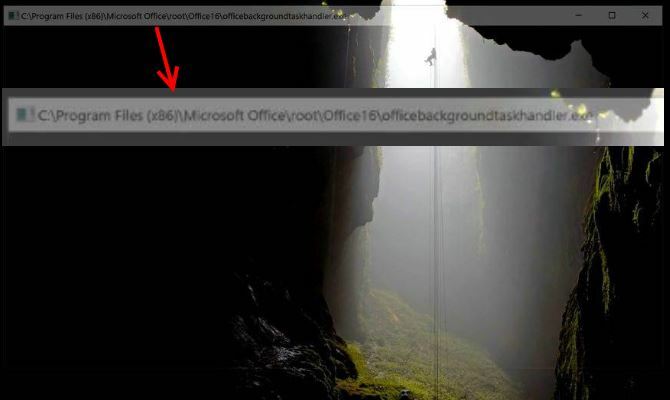
Ako ne možete prepoznati sa snimke zaslona, ovo je prozor naredbenog retka koji se pokreće za proces koji se zove OfficeBackgroundTaskHandler. Microsoft je potvrdio da je ovo bug i to je riješila u najnovijim izdanjima Windowsa. Čini se da je uglavnom Windows Insidera Zbog toga biste se sada trebali pridružiti programu Office InsiderOffice 2016 je Microsoftov vodeći uredski paket. Pretplatnici Office 365 mogu se pridružiti programu Office Insider gdje mogu isprobati nove značajke prije bilo koga drugog. Pokazat ćemo vam prednosti i način upisa.
Čitaj više bili pogođeni.Ali ako vidite i ovaj skočni prozor, evo što možete učiniti kako biste ga zaustavili.
Prvo provjerite je li Windows ažuriran. Tip Ažuriraj u izbornik Start i kliknite Provjerite ima li ažuriranja. Provjerite ne nalazi li Windows ovdje ništa novo za instaliranje.
Zatim ažurirajte kopiju sustava Office. Otvorite bilo koju aplikaciju sustava Office, kao što je Word ili Excel, i otvorite Datoteka izbornik. Ispod Račun kliknite karticu Mogućnosti ažuriranja kutiju i odaberite Ažurirati sada kako biste bili sigurni da ste ažurirani.
Ako nijedan od ovih problema ne riješi problem, možete onemogućiti pokretanje postupka rukom. Tip Planer zadataka u izbornik Start da biste otvorili uslužni program (omogućava vam zakažite procese da se izvode sami 7 nervoznih stvari koje možete automatizirati pomoću programa Windows Task SchedulerWindows Task Scheduler može automatizirati gotovo sve. Ako to možete dogoditi u naredbenom retku ili Windows skripti, to možete zakazati pomoću Planera zadataka. Dokažimo. Čitaj više ). Proširiti Knjižnica rasporeda zadataka, a zatim vježbajte do Microsoft> Office.
Ovdje ćete vidjeti dva postupka: OfficeBackgroundTaskHandlerLogon i OfficeBackgroundTaskHandlerRegistration. Desnim klikom možete kliknuti na ove i Onemogući njih, ali to će spriječiti ažuriranje podataka sustava Office u pozadini.
Bolji je prijedlog da kliknete desnom tipkom miša i odaberete Svojstva, a zatim kliknite gumb Promijenite korisnika ili grupu gumb na rezultirajućem prozoru. Tip sustav u okvir, kliknite u redu dva puta, a zadatak će se pokrenuti sa Svojstvima sustava umjesto ispod vašeg računa. Stoga nećete vidjeti dosadne skočne prozore.
Jeste li vidjeli taj skočni prozor u bilo kojem trenutku? Je li ažuriranje sustava Windows i Office riješilo problem za vas? Javite nam u komentarima!
Kreditna slika: milijarda fotografija putem Shutterstocka
Ben je zamjenik urednika i sponzorirani menadžer postova na MakeUseOf. Ima B.S. na Računalnim informacijskim sustavima s Grove City Collegea, gdje je diplomirao na Cum Laudeu i s odlikovanjem na njegovom majoru. Uživa u pomaganju drugima te strastveno gleda na videoigre.


